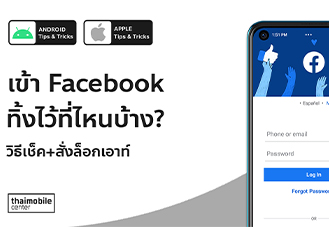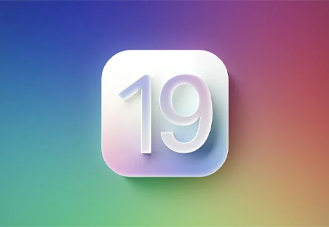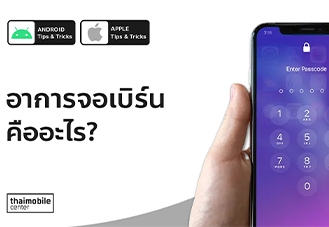วิธีแคปหน้าจอ iPhone แบบไม่ต้องกดปุ่ม แคปได้แม้ปุ่มเสีย-มือไม่ว่าง

ปกติแล้วเราสามารถแคปหน้าจอ iPhone ได้ด้วยการกดปุ่มด้านข้างกับปุ่มเพิ่มเสียงพร้อมกัน แม้จะเป็นวิธีที่ง่าย แต่ในบางสถานการณ์ก็ไม่สะดวก เช่น ปุ่ม iPhone อาจจะเสีย กดไม่ติด หรือมือไม่ว่าง ใครที่กำลังเจอปัญหาแบบนี้อยู่ เรามีวิธีแคปหน้าจอ iPhone แบบไม่ต้องกดปุ่มมาฝากกัน ทำอย่างไรไปดูกันเลยครับ
แคปจอด้วย AssistiveTouch
AssistiveTouch คือฟีเจอร์ช่วยเหลือการเข้าถึงที่ช่วยให้คุณควบคุม iPhone ได้โดยไม่ต้องกดปุ่มจริง ๆ หากปุ่มบนตัวเครื่องเสียหาย ฟีเจอร์นี้จะช่วยได้มากเลยทีเดียว ส่วนขั้นตอนการใช้งานมีดังนี้ครับ
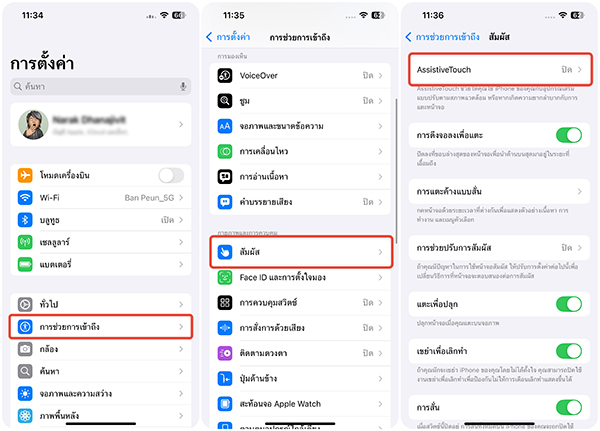
ก่อนอื่นให้เปิดใช้งาน AssistiveTouch โดยไปที่ การตั้งค่า > การช่วยการเข้าถึง > สัมผัส > AssistiveTouch และเปิดใช้งาน
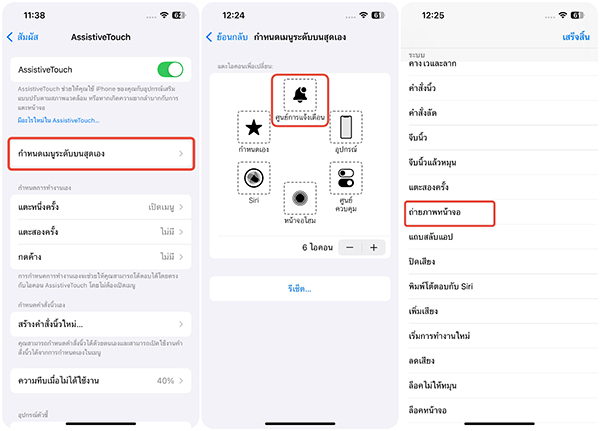
ปรับแต่งเมนู AssistiveTouch โดยไปที่ กำหนดเมนูระดับบนสุดเอง เลือกไอคอนที่คุณต้องการเปลี่ยน และเลือก ถ่ายภาพหน้าจอ หรือเพิ่มไอคอนใหม่แล้วกำหนดเป็นถ่ายภาพหน้าจอก็ได้
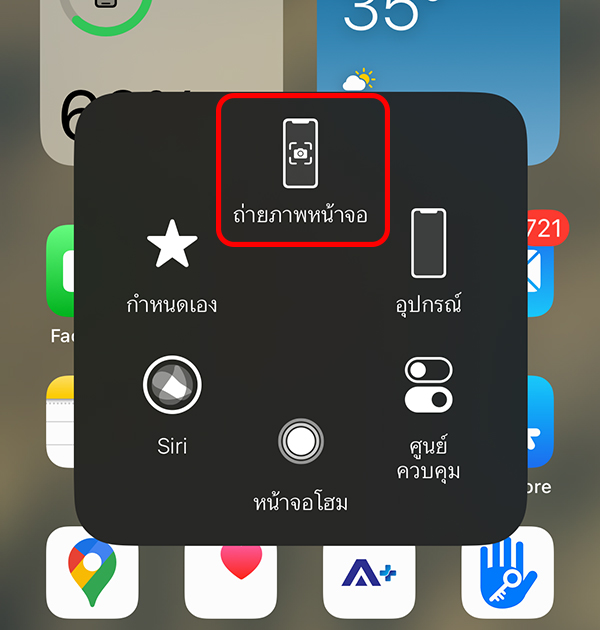
แคปหน้าจอด้วย AssistiveTouch โดยแตะที่ไอคอน AssistiveTouch เลือก ถ่ายภาพหน้าจอ ที่เราเพิ่งเพิ่มไป เพียงเท่านี้ก็แคปจอได้ทันที
แคปจอด้วยการแตะด้านหลังเครื่อง
Back Tap คืออีกหนึ่งฟีเจอร์ที่ช่วยให้คุณสั่งงาน iPhone ได้ง่าย ๆ เพียงแค่แตะด้านหลังเครื่อง (รองรับตั้งแต่ iPhone 8 ขึ้นไป) โดยมีวิธีการเปิดใช้งานและตั้งค่าดังนี้
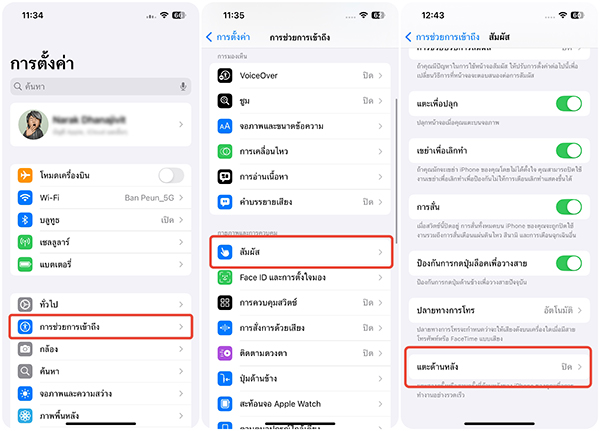
ตั้งค่า Back Tap โดยไปที่ การตั้งค่า > การช่วยการเข้าถึง > สัมผัส > แตะด้านหลัง
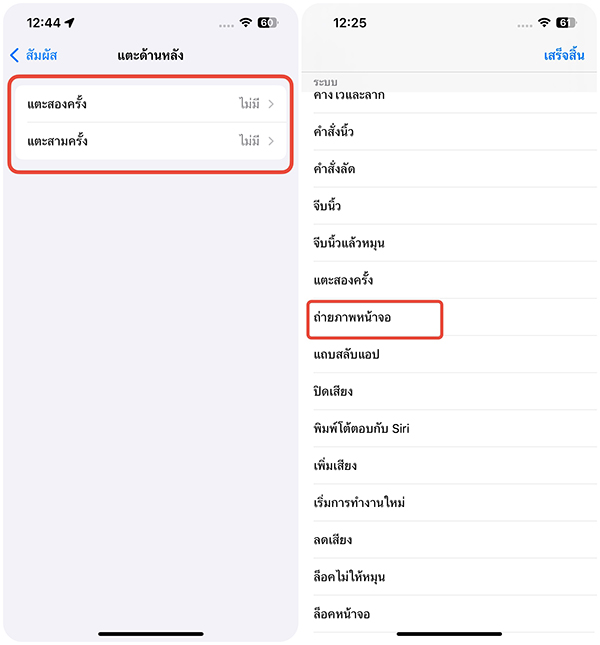
เลือก แตะสองครั้ง หรือ แตะสามครั้ง ตามความสะดวก จากนั้นเลือกกำหนดการทำงานเป็น ถ่ายภาพหน้าจอ คราวนี้เราก็สามารถใช้นิ้วแตะ 2 หรือ 3 ครั้งด้านหลังตัวเครื่องเพื่อแคปจอได้แล้ว
แคปจอด้วย Siri

Siri ก็สามารถแคปหน้าจอให้คุณได้เช่นกัน เพียงแค่เรียก Siri ด้วย "หวัดดี Siri" หรือกดปุ่มด้านข้างค้างไว้ แล้วพูดว่า "แคปหน้าจอ" Siri จะจัดการให้เองครับ
เคล็ดลับเพิ่มเติม:
- หากปุ่ม AssistiveTouch รบกวนสายตา สามารถปรับความโปร่งแสงได้ในการตั้งค่า
- หากใช้ Back Tap ร่วมกับ AssistiveTouch สามารถตั้งค่าให้แตะด้านหลังเพื่อเปิด/ปิด AssistiveTouch ได้
และนี่คือ 3 วิธีแคปหน้าจอ iPhone โดยไม่ต้องกดปุ่มบนตัวเครื่อง นอกจากจะเอาไว้ใช้เวลาที่ปุ่มเสียหรือมือไม่ว่างแล้ว ยังสะดวกกว่าในหลาย ๆ สถานการณ์ด้วย ลองนำไปใช้กันดูครับ
นำเสนอบทความโดย : thaimobilecenter.com
วันที่ : 11/3/2568